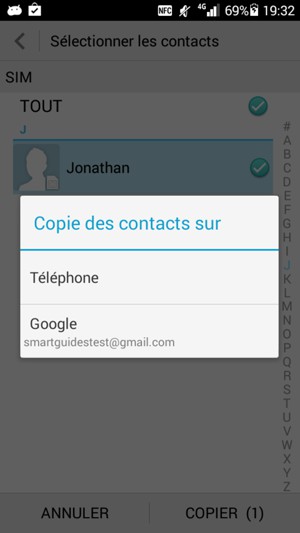Ce guide va vous montrer comment récupérer vos contacts depuis votre compte Google si votre dernier téléphone était un smartphone. Si votre dernier téléphone n'était pas un smartphone, vous pouvez copier vos contacts depuis la carte SIM. Aller à l'étape 10 dans ce guide, si vous voulez copier vos contacts depuis votre carte SIM.
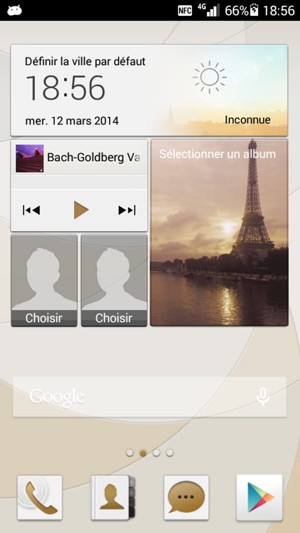
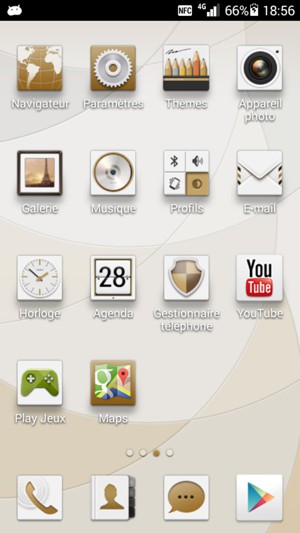
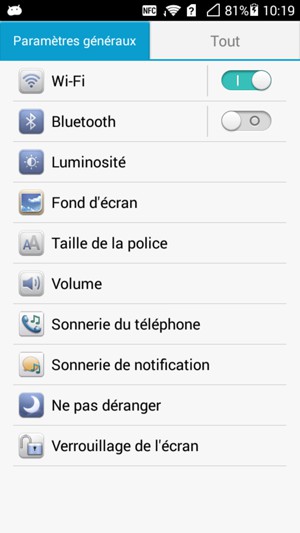
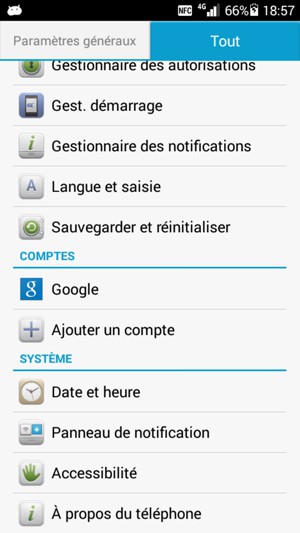
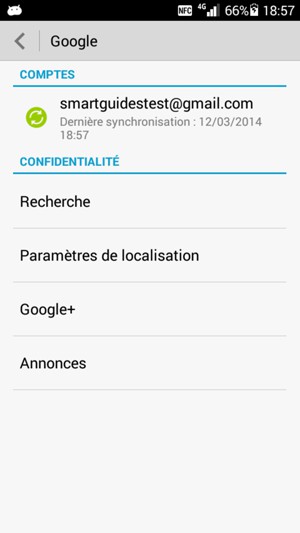
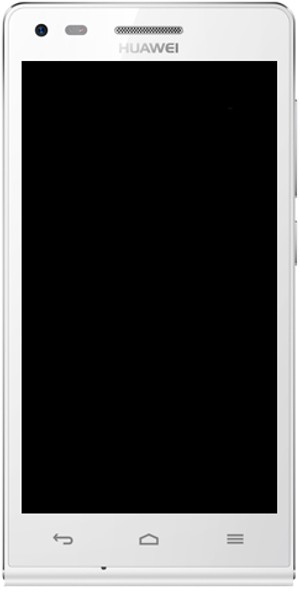
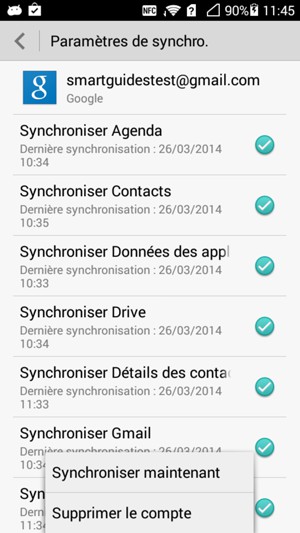
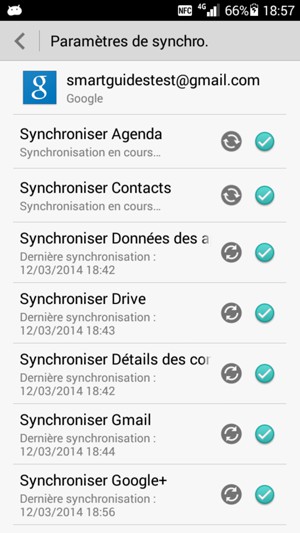
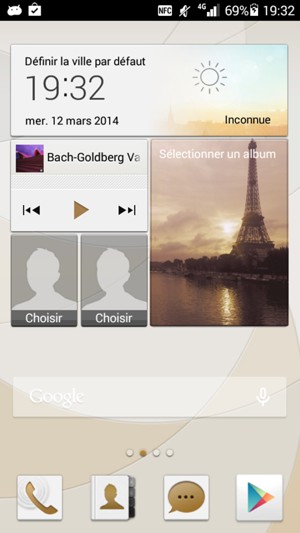
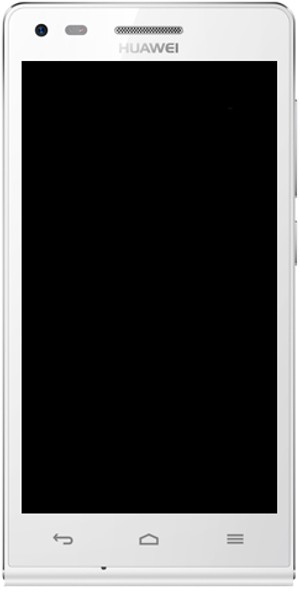
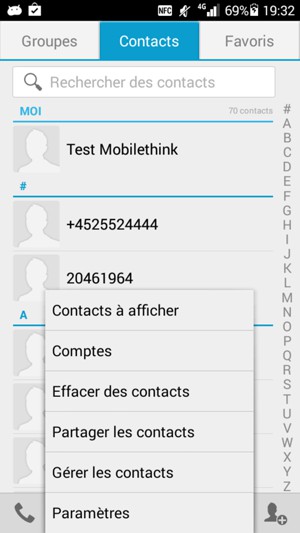
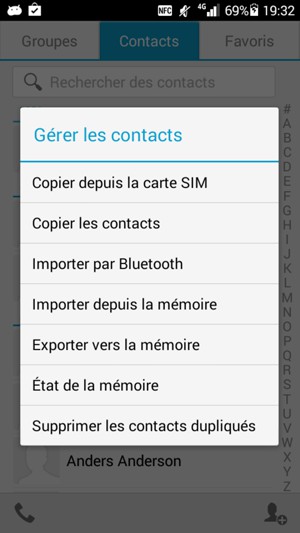
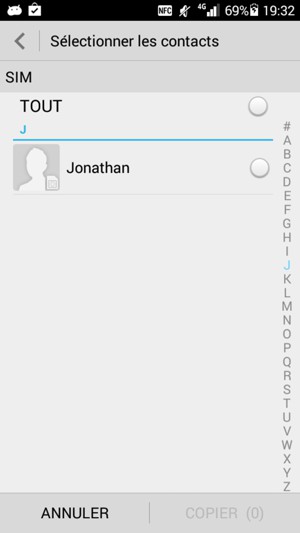
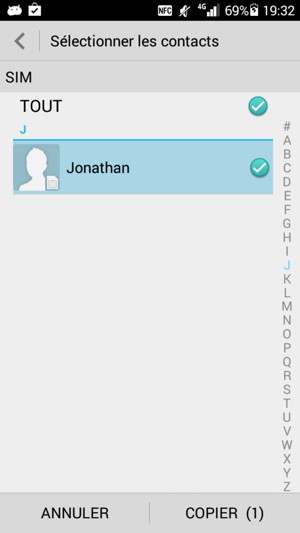
Vos contacts seront enregistrés sur votre compte Google et enregistrés dans votre téléphone la prochaine fois que Google sera synchronisé.